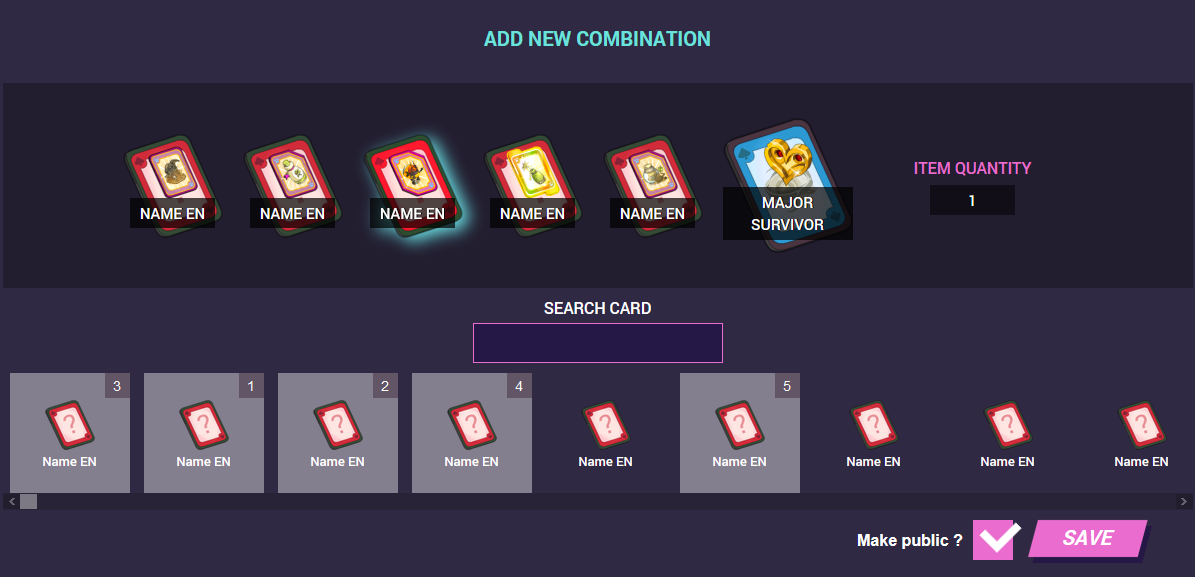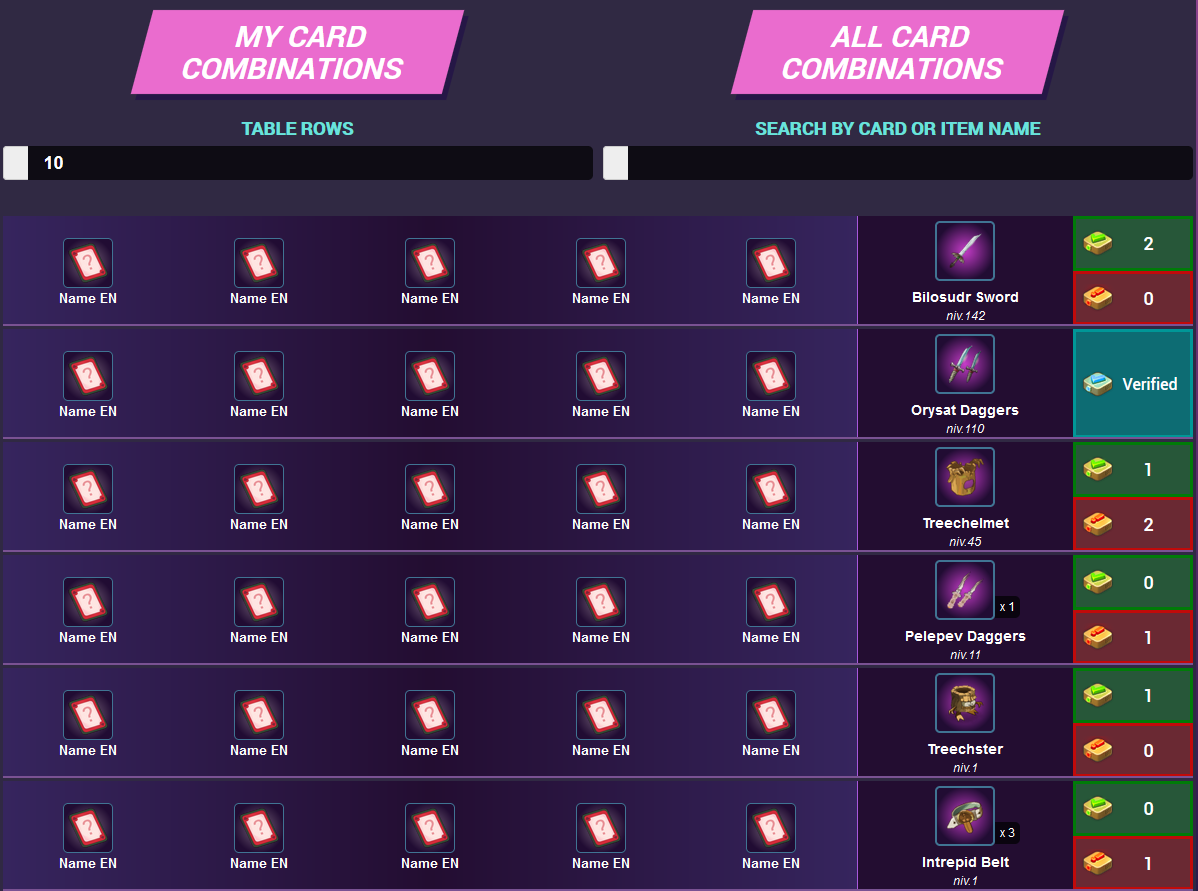Temporis V - Recettes communautaires : Tutoriel

1. Créer un compte ou se connecter
Afin de créer des combinaisons et de pouvoir les enregistrer, vous devez disposer d'un compte JeuxOnLine et d'être connecté avec celui-ci. Cela vous permettra également de voter pour les différentes combinaisons proposées, afin de les valider ou de les rejeter.
2. Créer une combinaison
Pour créer une combinaison, c'est très simple. Il vous suffit de cliquer sur les différentes cartes disponibles à l'écran pour faire apparaître un espace de recherche de carte, ou d'objet, et sélectionner l'élément qui vous intéresse.
Lorsqu'un élément est sélectionné, le numéro de la carte associée s'affiche sur celui-ci et vous pouvez réaliser l'opération pour chaque élément d'une combinaison.
Il vous est également possible de spécifier une quantité pour l'objet réalisé : certains gains seront des consommables, ils ne seront pas distribués à l'unité mais en lot. Enfin, nous vous laissons le choix de proposer votre combinaison au public, ou de la garder pour vous dans un coin pour la réutiliser plus tard.
3. Rechercher une combinaison
La page d'accueil de l'espace dédié à Temporis V vous permet de consulter l'ensemble des recettes publiées par la communauté. Vous disposez ensuite d'un champ de recherche pour y indiquer le nom d'une carte ou d'un objet pour faire apparaître les combinaisons qui répondent à votre demande.
En fonction de l'affluence, la mise à jour de cette liste peut être plus ou moins longue, allant de 15 minutes à 1 heure.
Les cartes et objets présentés dans ces combinaisons sont tous cliquables et vous renvoient vers la liste des recettes associées à ladite carte ou au dit objet.
Par défaut, ce sont les combinaisons publiées par la communauté qui vous sont proposées. Mais vous pouvez également consulter les combinaisons que vous avez vous-même mis en ligne.
4. Réagir à une combinaison
Lorsque vous décidez de rendre une combinaison publique, vous acceptez automatiquement de la soumettre à un vote public.
La communauté devient un juge qui validera, ou non, la combinaison présentée à l'aide de "Likes" ou de "Dislikes".
Une combinaison qui obtient 15 "Likes" passe automatiquement au statut "Vérifiée", validant ainsi l'existence de la combinaison. A l'inverse, une combinaison qui obtient 10 "Dislikes" est automatiquement retirée des combinaisons publiques pour ne pas garder de mauvaises informations affichées.
Enfin, nous gardons également la main sur ces vérifications et nous nous réservons le droit de valider ou de rejeter, manuellement, des combinaisons.
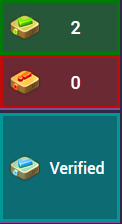

5. Voir les combinaisons d'une carte/d'un objet
Comme mentionné plus tôt : en cliquant sur une carte ou sur un objet dans la liste des combinaisons publiées, vous accédez à une page dédiée à la carte ou à l'objet souhaité pour y consulter toutes les recettes qui impliquent sa présence.
Cette page dédiée vous permettra également, peu après l'ouverture des serveurs, d'obtenir des informations sur l'obtention d'une carte : est-ce une obtention sur les monstres ? en craft ? autre ?